Conjuntos de dados inseridos de relatório (Power BI Report Builder)
APLICA-SE A: Power BI Report Builder
Power BI Desktop
Um conjunto de dados especifica os dados que você pode usar a partir de uma conexão de dados. Um conjunto de dados é baseado em uma conexão de dados que foi salva no relatório como uma fonte de dados inserida. O conjunto de dados inclui uma consulta que especifica um conjunto de campos. Ao arrastar esses campos para a superfície de design, você cria expressões que avaliam os dados reais quando o relatório é executado.
Relatórios paginados no serviço do Power BI dão suporte ao conjunto de dados inserido.
- Conjunto de dados incorporado. Um conjunto de dados inserido é definido no e usado somente pelo relatório em que está inserido. Use um conjunto de dados inserido quando você desejar obter dados de uma fonte de dados externa a ser usada somente em um relatório. As alterações feitas em um conjunto de dados inserido afetam somente o respectivo relatório.
Um conjunto de dados também inclui parâmetros, filtros e opções de dados que especificam diferenciação de caracteres, como maiúsculas e minúsculas, tipo kana, largura, acentuação e informações de ordenação.
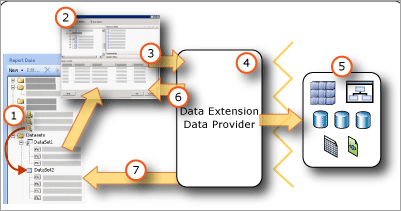
Conjuntos de dados no painel Dados do Relatório Um conjunto de dados é exibido no painel Dados do Relatório depois que você cria um conjunto de dados inserido. Um conjunto de dados se baseia em uma fonte de dados.
Designer de Consultas Quando você projeta uma consulta de conjunto de dados, o designer de consultas associado ao tipo de fonte de dados é aberto.
Comando Query O designer de consultas ajuda a criar um comando Query. A sintaxe do comando é determinada pelo provedor de dados.
Extensão de dados/Provedor de Dados A conexão com os dados pode ser feita por meio de várias camadas de acesso a dados.
Fontes de dados externas Recuperar dados de bancos de dados relacionais, bases de dados multidimensionais, etc.
Resultados da consulta Você pode executar a consulta e ver um exemplo do conjunto de resultados. Você deve ter credenciais de tempo de design para executar uma consulta.
Metadados do esquema O provedor de dados executa um comando de consulta de esquema separado da consulta para recuperar metadados para a coleção de campos do conjunto de dados. Por exemplo, uma instrução Transact-SQLSELECT retorna os nomes de colunas de uma tabela do banco de dados. Use o painel de Dados do Relatório para expandir o conjunto de dados para exibir a coleção de campos do conjunto de dados.
Entender os conjuntos de dados e consultas de relatório
Um conjunto de dados de relatório contém um comando de consulta que é executado na fonte de dados externa e especifica quais dados serão recuperados. Para criar o comando de consulta, use o designer de consulta que está associado à extensão de dados para a fonte de dados externa. No designer de consulta, é possível executar o comando de consulta e exibir um conjunto de resultados. O conjunto de resultados é um conjunto retangular de linhas com nomes de coluna e linhas com o mesmo número de valores em cada linha. Não há suporte para dados hierárquicos, também conhecidos como hierarquias imperfeitas. Os nomes de colunas são salvos na definição de relatório como uma lista de campos do conjunto de dados.
Depois de adicionar conjuntos de dados a seu relatório, arraste campos de suas coleções de campos no painel de Dados do Relatório para tabelas, gráficos e outros itens de relatório que você usa para criar o layout de relatório. Para obter mais informações sobre como trabalhar com campos, confira Coleção de campos do conjunto de dados (Power BI Report Builder).
Entender os dados de um conjunto de dados de relatório
Dependendo da extensão dos dados, um conjunto de dados de relatório pode consistir nos seguintes tipos de dados:
Um conjunto de resultados de um banco de dados relacional, que pode ser resultante da execução de comandos de banco de dados, procedimentos armazenados ou funções definidas pelo usuário. Caso vários conjuntos de resultados sejam recuperados com uma única consulta, apenas o primeiro será processado e todos os demais serão ignorados. Por exemplo, quando você executa a seguinte consulta no designer de consulta baseado em texto, apenas o conjunto de resultados de
Production.Producté exibido no painel de resultados:SELECT ProductID FROM Production.Product GO SELECT ContactID FROM Person.ContactUm conjunto de linhas bidimensional de fontes de dados multidimensionais que usam o protocolo XMLA (XML for Analysis). Alguns provedores de dados fornecem propriedades adicionais de célula e dimensão da fonte de dados que não é possível ver no conjunto de resultados, mas que estão disponíveis no relatório.
Um conjunto de resultados de qualquer provedor de dados do .NET Framework registrado e configurado.
Quando o relatório é processado em tempo de execução, o conjunto de resultados real retornado para uma consulta pode ter zero ou mais linhas. Também é possível que as colunas definidas na consulta não sejam encontradas na fonte de dados. Valores nulos da fonte de dados são mapeados para o .NET Framework valor System.DBNull.Value.
Para obter mais informações sobre campos do conjunto de dados, confira Coleção de campos do conjunto de dados (Power BI Report Builder).
Consulta do conjunto de dados
Ao executar uma consulta de conjunto de dados em um designer de consulta no tempo de design, você vê um conjunto de linhas da fonte de dados que mostra dados de exemplo. Em tempo de execução, quando um usuário exibe o relatório, a consulta de conjunto de dados pode produzir valores diferentes porque os dados foram alterados na fonte. Sempre que o relatório é processado, podem aparecer dados novos.
Quando você define cada conjunto de dados, o Power BI Report Builder abre o designer de consultas que corresponde ao tipo de fonte de dados para ajudá-lo a criar consultas. Por exemplo, para definir uma consulta para dados a partir de um banco de dados relacional do SQL Server, os assistentes de tabela/matriz, gráfico e mapa abrem uma interface gráfica que ajuda a criar a consulta; você só precisa selecionar os campos desejados no conjunto de dados.
Em um designer de consulta, você pode fazer o seguinte:
Ativar/desativar entre exibição de consulta gráfica e baseada em texto. Usar o gráfico para explorar esquemas, tabelas, exibições e procedimentos armazenados na fonte de dados. Usar a exibição baseada em texto para digitar, colar ou exibir uma consulta existente, geralmente usado para uma consulta complexa que não pode ser exibida em um designer de consultas gráficas.
Execute a consulta para ver os dados. A consulta retorna um conjunto de resultados. As colunas no conjunto de resultados se transformam na coleção de campos no conjunto de dados. As linhas no resultado se transformam nos dados do conjunto de dados. Você pode trabalhar com a consulta até obter as colunas desejadas.
Adicione parâmetros de consulta para ajudar a recuperar apenas os dados que você deseja para o relatório. Os parâmetros de consulta geram automaticamente parâmetros de relatório correspondentes. Para uma fonte de dados de modelo de relatório, o filtro que você especifica gera automaticamente um parâmetro de relatório compatível. Os parâmetros de relatório permitem que os usuários especifiquem os dados de relatório que desejam consultar quando executam o relatório. Por exemplo, o usuário seleciona de quais categorias de produto deseja dados. Quando o relatório executar, somente dados para essas categorias de produto aparecem no relatório.
Designers de consulta podem fornecer um modo gráfico ou um modo de texto dependendo do tipo de fonte de dados. Se você escolher modo de texto, deve usar a sintaxe de consulta apropriada para a fonte de dados.
Ao definir um conjunto de dados de relatório, você pode configurar propriedades de dados na consulta ou aceitar os padrões definidos pelo provedor de dados. É possível alterar um tipo de dados usando uma das seguintes estratégias:
Reescreva a consulta de conjunto de dados para converter especificamente um campo em um tipo de dados diferente.
Edite o campo no conjunto de dados e forneça um formato personalizado.
Crie um novo campo personalizado com base em um campo do banco de dados e forneça um formato personalizado.
Para obter mais informações, confira Coleção de campos do conjunto de dados (Power BI Report Builder).
Filtrar, classificar e agrupar dados em um conjunto de dados
Os dados em um conjunto de dados são obtidos quando um comando de consultas é executado em uma fonte de dados externa. A sintaxe do comando de consulta para uma extensão de dados determina se os dados podem ser classificados ou agrupados. Classificar e agrupar ocorre na consulta antes de os dados serem recuperados para um relatório. Filtrar ocorre após os dados serem recuperados para um relatório.
Para obter mais informações, confira Filtrar, agrupar e classificar dados (Power BI Report Builder).
Filtrar dados em um conjunto de dados
Os filtros fazem parte da definição de conjunto de dados em um relatório. Use filtros de conjunto de dados para especificar quais dados de um conjunto de dados devem ser incluídos em um relatório. Quando você especifica filtros em um conjunto de dados, todas as regiões de dados que são baseadas no conjunto de dados exibem somente os dados que passam pelos filtros do conjunto de dados.
É possível definir filtros adicionais em uma região de dados ou grupo de regiões de dados. Você pode usar uma combinação de parâmetros e filtros que permitem que os usuários escolham os dados que eles desejam ver em um relatório. Para obter mais informações, confira Parâmetros de relatório (Power BI Report Builder).
Classificar dados em um conjunto de dados
Em um conjunto de dados, a ordem dos dados é a ordem em que eles são recuperados da fonte de dados externa. Esta é a mesma ordem que você vê quando executa a consulta no designer de consulta. Se a sintaxe do comando de consulta dá suporte à classificação, você pode editar a consulta para classificar os dados na fonte, antes de eles serem retornados como dados de relatório. Por exemplo, para uma consulta do Transact-SQL, a instrução ORDER BY controla a ordem de classificação.
Para classificar dados depois que são retornados ao relatório, defina expressões de classificação em regiões de dados e grupos de regiões de dados. Para obter mais informações, confira o tópico para o tipo específico de região de dados, por exemplo, Tabelas, matrizes e listas (Power BI Report Builder).
Você pode usar uma combinação de parâmetros e expressões de classificação para permitir que os usuários escolham a ordem de classificação para os dados em um relatório. Para obter mais informações, confira Parâmetros de relatório (Power BI Report Builder).
Agrupar dados em um conjunto de dados
Você não pode agrupar dados em um conjunto de dados. Para agregar dados em um conjunto de dados, você pode editar o comando de consulta para calcular agregações antes de os dados serem recuperados para um relatório. Eles são conhecidos como agregações do servidor. Em expressões, para identificar estes valores como agregações pré-calculadas, use a função de agregação. Para obter mais informações, veja Função agregada (Construtor de relatórios).
Usar parâmetros e conjuntos de dados
Para uma consulta de banco de dados inserido que contém variáveis de consulta, parâmetros de consulta e os parâmetros de relatório correspondentes são automaticamente criados. Quando o relatório é executado, o valor do parâmetro do relatório é vinculado ao parâmetro de consulta do conjunto de dados. Dessa maneira, o comando de consulta que é executado na fonte de dados externa inclui os valores que são especificados para parâmetros de relatório. Os parâmetros de relatório permitem que um usuário escolha os dados que deseja ver no relatório. Veja como os parâmetros de consulta e de relatório são vinculados na página Caixa de diálogo Propriedades de Banco de Dados, Parâmetros.
A lista seguinte descreve o suporte para valores de parâmetros de consulta:
Pode ser baseado em expressão.
Pode incluir valores padrão.
Pode ser definido como somente leitura. Parâmetros somente leitura não podem ser alterados em uma instância do conjunto de dados compartilhado em um relatório.
Não é possível incluir referências à coleção interna Parâmetros, que representa parâmetros de relatório.
Para algumas fontes de dados tabulares, como o Analysis Services, o designer de consulta gráfica permite especificar filtros de consulta e selecionar uma opção para criar um parâmetro de consulta correspondente. Quando você seleciona a opção de parâmetro, a extensão de dados automaticamente cria um conjunto de dados de relatório separado para fornecer valores disponíveis em uma lista suspensa para aquele parâmetro. Por padrão, esses conjuntos de dados ocultos não são exibidos no painel de Dados do Relatório.
Parâmetros de relatório que são vinculados a parâmetros de consulta ajudam a filtrar os dados antes de eles serem retornados da fonte de dados externa. Você também pode filtrar dados no relatório criando filtros que fazem parte da definição de relatório. Para obter mais informações, confira Filtrar, agrupar e classificar dados (Power BI Report Builder).
Exibir conjuntos de dados ocultos
Quando você cria uma consulta parametrizada para algumas fontes de dados tabulares, conjuntos de dados que fornecem valores válidos para o parâmetro são criados automaticamente. Em alguns designers de consulta, você faz isto especificando filtros e selecionando a opção para criar parâmetros. Por padrão, esses conjuntos de dados não são exibidos no painel de Dados do Relatório, mas eles podem ser exibidos.
Usar mapas e conjuntos de dados
Se você incluir um mapa em seu relatório, forneça dados espaciais. Os dados espaciais podem vir de um conjunto de dados de relatório. Os dados espaciais de um relatório não aparecem como um conjunto de dados no painel Dados do Relatório. Para mais informações, confira Mapas (Power BI Report Builder).
Exibir dados de vários conjuntos de dados
Normalmente, um relatório tem mais de um conjunto de dados. A seguinte lista descreve como é possível usar conjuntos de dados em um relatório:
Você exibe os dados de cada conjunto de dados usando uma região de dados separada. Para obter mais informações, confira Regiões de dados e mapas (Power BI Report Builder).
Você pode vincular mais de uma região de dados ao conjunto de dados e fornecer várias exibições dos mesmos dados.
É possível usar conjuntos de dados para fornecer uma lista suspensa dos valores disponíveis ou padrão de um parâmetro de relatório. Para obter mais informações, confira Parâmetros de relatório (Power BI Report Builder).
É possível vincular dados relacionados de vários conjuntos de dados usando parâmetros com relatórios detalhados ou sub-relatórios. Por exemplo, um relatório de vendas pode mostrar dados resumidos de todas as lojas, e um link para detalhamento pode especificar o identificador da loja como parâmetro de um relatório com uma consulta de conjunto de dados que recupera as vendas individuais da loja especificada. Para obter mais informações, confira Drill through, Drill down, sub-relatórios e regiões de dados aninhadas (Power BI Report Builder) e Sub-relatórios (Power BI Report Builder).
Não é possível exibir dados detalhados de vários conjuntos de dados em uma única região de dados. No entanto, você pode exibir valores de função de agregação ou interna de vários conjuntos de dados em uma região de dados. Para obter mais informações, consulte Referência de Funções Agregadas (Construtor de Relatórios). Caso precise integrar dados detalhados de vários conjuntos de dados a uma região, você deve reescrever a consulta para recuperar os dados como um conjunto único.
Exibir uma mensagem quando nenhuma linha de dados estiver disponível
Durante o processamento do relatório, quando a consulta a um conjunto de dados é executada, o conjunto de resultados pode não conter nenhuma linha. No relatório renderizado, uma região de dados vinculada a um conjunto de dados vazio é exibida como uma região de dados vazia. É possível especificar um texto a ser exibido no relatório renderizado em lugar da região de dados vazia. Também é possível especificar uma mensagem para sub-relatórios quando as consultas a todos os conjuntos de dados não produzem nenhum dado em tempo de execução. Para obter mais informações, confira Definir uma mensagem sem dados para uma região de dados (Power BI Report Builder).
Definir opções de conjunto de dados
Para fontes de dados que oferecem suporte a dados internacionais, você deve ajustar as propriedades para um conjunto de dados que afetam a ordem de classificação, as propriedades de caracteres internacionais e a diferenciação de maiúsculas e minúsculas. Entre essas propriedades estão maiúsculas e minúsculas, tipo kana, largura, acentuação e ordenação. Para obter mais informações sobre como definir essas propriedades, confira Caixa de diálogo de propriedades do conjunto de dados, opções (Power BI Report Builder).
Conteúdo relacionado
Comentários
Em breve: Ao longo de 2024, eliminaremos os problemas do GitHub como o mecanismo de comentários para conteúdo e o substituiremos por um novo sistema de comentários. Para obter mais informações, consulte https://aka.ms/ContentUserFeedback.
Enviar e exibir comentários de